喀秋莎软件使用
- 格式:doc
- 大小:30.50 KB
- 文档页数:4

“喀秋莎”软件制作微课使用方法简介-CAL-FENGHAI.-(YICAI)-Company One1“喀秋莎”软件制作微课使用方法简介先说说教师常用的微课视频的制作方法:1、用手机或平板电脑的摄像头录制,在白纸上书写,实体操作。
2、PPT 讲解+批注(用喀秋莎屏幕录像软件录制)再看看制作微课的步骤:1、选择要讲解的知识点2、设计微课3、做PPT 或准备教具4、准备好摄像头和麦克风然后是录制微课应注意的事项1、把握时间(尽量控制在5分钟以内) 2 、只讲一个知识点3、语言恰当,适合某一特定学段的的学生,清楚学习此微课学生的年级段,采用适合该年级段的词汇讲解。
视频为一对一教学,讲解时不出现“你们”、“大家”、“同学们”等词汇。
4、确保知识准确无误5、熟悉录制软件6、完成录制保存微课7、编辑微课(缩放、标注、测验) 8、生成微视频,完成制作其中,对课本上对该知识的表述应有自己的理解,而不是罗列书上的知识。
关键的“喀秋莎”软件(一)、应用喀秋莎软件录制视频的方法:选择录制屏幕按钮,点击REC按钮开始录制,按stop按钮结束,生成视频。
(二)、应用喀秋莎软件编辑视频的步骤:第一步:整体观看视频,寻找修改点第二步:编辑微课程(包括剪切、缩放、标注、测验) 1、剪切①选择时间点②点击剪辑按钮③选中要删除的视频,按删除键 2、缩放①选择时间点②点击变焦按钮③改变显示比例④恢复原来的比例第三步:生成视频1、生成视频之前要保存源文件,选择文件—另存项目为—保存(类型默认不变)。
2、没有测试题:选择HD格式。
3、有测试题:选择自定义,然后选择flv格式。
3、标注①选择时间点②点击标注按钮③选择合适的标注形式④输入标注文字,并设置格式4、测验①选择时间点②点击测验按钮③设计测验形式与内容2。

1、打开软件
2、点击录制PowerPoint
3、弹出打开对话框
4、找到要录制的PPT.
5、打开PPT
6、找到“录制工具栏”
7、点击录制按钮。
8、单击开始录制
点击关闭开始录制
9、按“ESC”键停止录制或直到幻灯片播放结束。
10、点击停止录制,弹出另存为对话框,选择路径保存。
11、弹出下面窗口,如需要对视频进行编辑,选择:“编辑您的录制“;如直接生成视频文件选择“生成您的录制”。
以“生成您的录制”为例:
11、点击“生成您的录制”,则进入软件:如下图
12、选择“自定义生成设置”点击“下一步”如下图不需要进行设置,点击下一步。
13、进入如下界面,修改“模板”为“no controls”,修改“大小”“640x480”。
然后点击“下一步”。
修改前:
修改后:
14、如图:不需要修改
15、点击“下一步”进入下图:修改“生成名称”;修改“文件夹”(保存位置)。
点击完成。
16、进行渲染。


微课制作之喀秋莎录屏教程(上)一、喀秋莎软件安装准备目前比较新的喀秋莎软件版本为camtasia 8.6版。
这个版本需要windows 7(或以上)操作系统的支持,同时也需要电脑配置较高(CPU最好在i5或以上)。
如果您的电脑使用的是windows XP操作系统,那么建议您安装camtasia 7.x 版本。
这个版本对电脑配置的要求也低一些,奔腾处理器也就基本够用了。
这两个版本的操作完全一样。
不过,功能板块上就会有一定差别,如果想要做的更好则只有camtasia 8.6版本才能完全实现。
安装好camtasia软件后,只需点击桌面上的camtasia图标,即可启动喀秋莎软件。
启动界面如下图(本文中抓取的界面均为camtasia 8.6版本):二、喀秋莎菜鸟三步曲喀秋莎菜鸟篇只需要学习三个操作,即可满足微课的基本录制要求。
我们把它称作“喀秋莎菜鸟三步曲”。
1.1 菜鸟三步曲之一:录制喀秋莎录制屏幕的操作又可分为4个小步骤,如下:1)启动录屏程序在上述喀秋莎界面中,点击窗口左上角的“录制屏幕”红色按钮,即可在屏幕右下角弹出一个新窗口(如下图)。
这个程序只有一个功能:录制屏幕。
2)检查两个选项在上述窗口中,首先需要检查和设置“选择区域”和“录制输入”两个部分。
在“选择区域”部分,如果我们需要录制电脑全屏(比如录制PPT播放),则选择“全屏幕”选项;如果我们只需录制电脑屏幕的一部分,则可点击“自定义”按钮旁边的小箭头,并在弹出的菜单中选择“选择区域录制”(如下图),就可以用鼠标任意选定任意大小的屏幕录制区域了。
在“录制输入”部分,需要将声音设置在“音频开”的状态,并应特别注意:当周围有声音出现时,“音频开”右侧的音量控制条中应该有一个小绿条随着声音大小在跳动(如下图)。
只有这样,我们在录制屏幕时的旁白配音才能够被录制下来。
3)开始录屏当以上两步检查完成后,我们就可以打开需要录制的程序窗口(比如:如果我们想录制PPT播放,就需要先播放该PPT),然后点击红色的“REC”按钮。






微课制作工具“喀秋莎”使用图示说明喀秋莎(绿色版)不需要作常规安装,只要做破解安装就可以,方法如下图所示:
如启动“喀秋莎”后遇到下列问题,请按图示打补丁:
如拍摄的视频颠倒,可以用“格式工厂”纠正,如下图:
手机录制视频,建议用支架(淘宝上购买)。
请注意下图说明:
用手机支架录制参考以上图示。
视频录制好后,可以导入“喀秋莎”编辑:
一、选择视频文件
【有些手机录制的视频文件不支持,需要转换视频文件格式(MP4,AVC高质量)】
二、导入视频文件,拖动到视频1轨道
三、选择视频尺寸
四、技术加工:
(未完待续)。
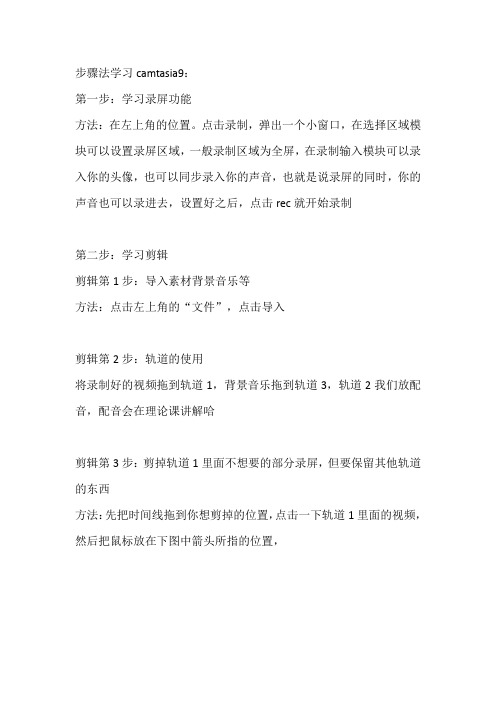
步骤法学习camtasia9:第一步:学习录屏功能方法:在左上角的位置。
点击录制,弹出一个小窗口,在选择区域模块可以设置录屏区域,一般录制区域为全屏,在录制输入模块可以录入你的头像,也可以同步录入你的声音,也就是说录屏的同时,你的声音也可以录进去,设置好之后,点击rec就开始录制第二步:学习剪辑剪辑第1步:导入素材背景音乐等方法:点击左上角的“文件”,点击导入剪辑第2步:轨道的使用将录制好的视频拖到轨道1,背景音乐拖到轨道3,轨道2我们放配音,配音会在理论课讲解哈剪辑第3步:剪掉轨道1里面不想要的部分录屏,但要保留其他轨道的东西方法:先把时间线拖到你想剪掉的位置,点击一下轨道1里面的视频,然后把鼠标放在下图中箭头所指的位置,点击右键,点击分割,将视频分割,就可以有选择的进行删除温馨提示:此方法同样适用于剪掉不想要的音频,或者需要迟一点出现你的配音,就可以采取这样的方法将配音分割,分割之后拖动到你想要出现配音的位置即可剪辑第4步:调小背景音乐方法:点击轨道3里面的背景音乐,界面右上角出现了增益,将这个值改到10%左右即可温馨提示:此种方法适用于将配音的音量调大剪辑第五步:放大缩小轨道长度,根据剪辑的需要将轨道放大或者缩小。
方法:下图箭头所指的位置,就是用来放大和缩小轨道的,相信不用讲,你也能明白如何放大缩小啦剪辑第六步:做片尾方法:媒体箱旁边有个库(下图所示),点击它点击动画背景,双击可查看每个效果,找一个喜欢的,拖到轨道1的最后面,片尾一般需要加上谢谢,方法:点击左边的注释,拖动一个想要的样式到轨道4对应位置,此时,屏幕上已经出现了文字,双击即可修改文字,右边可以修改字体大小等剪辑第七步:加转场(场景与场景之间的过渡或转换,就叫做转场)方法:点击左边的转场,先熟悉每个效果,然后找一个合适的效果拖到刚刚制作的片尾和录屏接壤的地方剪辑第八步:去除鼠标水印方法:点击轨道1里面的视频,界面右上角出现一个鼠标箭头,点击它,将不透明度改为0%。

喀秋莎软件的使用心得体会作为一名普通的上班族,我平常需要处理很多文件和数据,因此需要一款方便易用的软件来帮忙处理,于是我就选择了喀秋莎。
在使用喀秋莎软件的过程中,我发现了一些有趣的功能和技巧,以下是我的一些经验体会和使用心得。
1. 排版功能:作为一款办公软件,喀秋莎当然有排版功能,而它的排版功能非常好用。
可以自由调整段落的间距、字体、颜色等,而且还有文本框、图片插入、页边距等选项,让排版变得更自由、更美观。
2. 快捷键:喀秋莎软件还有许多实用的快捷键,这些快捷键可以使你更快速地完成任务或操作。
比如Ctrl+C和Ctrl+V可以分别复制和粘贴文本,Ctrl+S可以快速保存文件,Ctrl+Z可以撤回上一步操作,Ctrl+F可以查找特定的字符等等。
当你熟练掌握这些快捷键后,你的操作速度会有质的提升。
3. 数据处理:在处理表格和数据方面,喀秋莎软件也非常出色。
它可以进行数据的筛选、排序、格式化等操作,还可以使用一些高级功能,例如透视表和数据透视图。
透视表可以根据数据来生成统计结果和图表,而数据透视图可以帮助你更好地了解数据分布和趋势。
4. 多语言支持:喀秋莎软件不仅支持中文界面,还支持多种语言的界面,例如英文、法语、德语、俄语等等。
这对于正在学习外语的人来说非常方便,可以帮助他们更好地学习和应用语言。
5. 社区支持:喀秋莎软件还有一个强大的社区支持。
这个社区包括用户、开发者、论坛等等,可以帮助用户解决遇到的各种问题,还可以分享各种使用技巧和经验。
这个社区还会不断更新和改进软件,让用户使用起来更加方便、快捷、稳定。
总的来说,喀秋莎是一款非常出色的办公软件,它有着丰富的功能和自由的排版,同时也很易用和免费。
对于需要处理文件和数据的人来说,喀秋莎是一个非常值得推荐的选择。
在使用喀秋莎的过程中,我也学到了许多实用的技巧,让我更好地处理工作和生活中的各种问题。

Camtasia Studio(喀秋莎)软件进行微课的剪辑与生成(1)双击打开喀秋莎软件,进入操作界面;(2)点击左上方“导入媒体”选项,打开提前录好的微课视频,如果需要对两段或多段视频进行合并,需同时导入;(3)将左上角空白区域(剪辑箱)的其中一个微课视频拖拽到下方的轨道1,并将视频移动到起始位置,使其顶格,否则在视频生成后播放初期会出现一段时间的黑屏;(4)在视频预览窗口点击播放按钮,对视频进行浏览,按住暂停键选择拟编辑的起始位置,双击工具中的“分割”,将视频进行切割;(5)继续播放视频,按住暂停键,选择编辑的终点,再次双击工具中的“分割”,此时视频被分割成三段;(6)用鼠标单击其中一段视频,将其选中,按下键盘上的“Delete”键,可删除该片段,轨道处出现空白区域;(7)如果要在轨道中插入一段新视频,则用鼠标拖拽的方式将剪辑箱中的视频拖拽到轨道1空白区域;(8)新插入的文件可能会很长,所以轨道1中原有的视频会自动后移,此时需要用鼠标拖拽多段视频进行拼接,不留缝隙;(9)如果在录课过程中出现口误,需要删除出现口误的片段,可以在该段视频上右键单击,选择“独立视频和音频”,这时,音频会单独出现在轨道2,接着就可以在轨道2中重复步骤(4)~(6)的操作,删除口误部分的音频;(10)如果需要将音频和视频一并删除,就需要用鼠标进行框选,或按住键盘上的“Ctrl”键,再用鼠标分别单击音频和视频,将音频和视频同时选中,重复步骤(4)~(6)的操作,删除音、视频;(11)如果需要重复使用某段视频,可以用鼠标单击该段视频,将视频片段选中,鼠标右键单击,选择“复制”→“粘贴”,即可完成视频片段的复用,若视频片段过宽,可以压缩之后再拖拽到轨道的相应位置;(12)如果需要在视频中插入文本或其他符号,可以利用工具中的“标注”,如插入文字后,可以调整字体、字号、颜色等,还可以在视频画面中用鼠标调整文字的位置,在轨道中也可以通过拖拽、拉伸或压缩等操作决定文字出现的时间和时长;(13)制作完成后,可通过拖动滚动条浏览所有片段,若轨道中的视频长度过长,可以用工具中的“放大”或“缩小”进行轨道整体的放大和缩小;(14)检查无误后,播放视频进行预览,再次检查不同片段是否拼接正确,有无画面或声音的断开,或是标注文字的丢失,重点检查剪辑的接缝处;(15)确认无误之后准备导出视频,选择左上角的“生成和分享”,在下拉菜单中选择相应的格式和参数,如Mp4 only(1080p),属于MP4格式的高清视频;(16)对编辑之后的视频进行重命名,并选择文件保存的位置,点击下一步,等待渲染;(17)打开渲染完的视频,再次播放视频进行检查。

利用Microsoft Office Powerpoint加载“喀秋莎软件”录制PPT技术1.实现该技术的前提是需要电脑安装喀秋莎软件和利用Microsoft Office Powerpoint 2013以上版本软件。
首先,要在电脑上打开喀秋莎软件。
利用此技术录屏后,可直接在喀秋莎软件中获得分离的纯视频和纯音频,然后直接进行处理。
2.利用Microsoft Office Powerpoint 2003以上版本,打开PPT,然后单击“加载项”,可以看到“喀秋莎软件录制按钮”工具栏。
2.喀秋莎软件录制按钮工具栏2.1 选中功能图标后,该功能将会执行,且该功能图标会出现灰色底纹。
比如,单击“麦克风录制”功能图标,喀秋莎软件录制按钮工具栏状态如下。
2.2 如果不选中“麦克风录制”功能,录制的屏幕将会是无声音的。
2.3 如果选中“相机录制”功能,将会调用电脑前的摄像头录制自己的头像,在录制完成后,会在喀秋莎软件中看到。
2.4 选中“显示相机预览”功能,会显示自己的头像,以帮助自己确定头像的位置。
但是,预览后,需要再次关闭,否则,他会形成2个视频,一个是PPT视频和头像视频,均会出现在喀秋莎软件中,如下图所示:2.5 选中“调整特定录制选项”按钮,可答对录屏的一些列属性进行设置,如下图所示:3.录制步骤3.1单击“开始录制”按钮,会弹出如下确认框:3.2单击“单击开始录制”即可,录制结束后,按键盘上的ESC按键,这时会弹出如下图:3.3单击“停止录制”,选择保存到桌面,单击“保存”即可。
3.4 这时,会弹出是否要覆盖上一个视频。
如果上一个视频不满意,选择覆盖,单击“是”即可。
3.5 这时,会弹出编辑确认框,选中“编辑你的录制”,然后单击“确定”即可。
3.6 完成上述操作后,单击打开喀秋莎软件,即可在喀秋莎软件“媒体箱”区域看到我们刚才录制的视频了,然后即可利用喀秋莎软件对视频进行剪辑。


CamtasiaStudio软件操作说明Camtasia Studio软件使⽤说明1.打开双击桌⾯的快捷⽅式——弹出欢迎界⾯——点击录制屏幕——桌⾯右下⾓出现录制⼯具条2.录屏⼯具栏介绍在⼯具栏中我们可以对录制区域⼤⼩、摄像头和声⾳等进⾏设置。
左侧是录制区域⼤⼩的设置区,第⼀个按钮为全屏播放,第⼆个按钮⾃定义尺⼨,第三个按钮是调整电脑上的摄像头,让⼈物出境。
第四个按钮为视频录制声⾳,当摄像头和声⾳控制按钮下⽅为绿⾊的对号时,表⽰摄像头和声⾳可⽤。
最右侧的红⾊按钮表⽰开始录制。
快捷键操作:F9开始和暂停录制,F10结束录制3.开始录制⼯具栏会记录录制的时间、声⾳录制质量的检测、以及屏幕书写⼯具和控制按钮3.1调⽤书写和图画的⼯具,3.1.1点击⼯具栏选项,3.1.2在弹出的菜单中选择,3.1.3在列表中将Effects勾选上(倒数第⼆项)3.14录制⼯具界⾯变为下图所⽰,可以选择笔进⾏书写,或选择线条进⾏绘图。
3.2控制按钮Delete:删除所录制的视频;Pause:暂停录制Stop:停⽌录制视频录制完成之后点击stop按钮停⽌或者按F10结束录制;4预览窗⼝在预览窗⼝中如视频不需剪辑可直接点击produce按钮进⾏⽣成;想要重新录制可点击delete按钮删除,重新录制;视频如需进⾏下⼀步剪辑,点击save andedit按钮进⾏视频的保存和后期剪辑。
注意:保存之后会⽣成红⾊格式为.camrec(或.trec)媒体⽂件,这是camtasia studio专⽤视频⽂件格式。
4.视频编辑界⾯介绍整体界⾯4.1菜单栏⽂件:可以新建项⽬、对当前编辑的视频进⾏保存等等功能。
4.2视频剪辑箱:保存、录屏、导⼊媒体、⽣成视频、显⽰已经添加的所有媒体素材(视频、⾳频、图⽚)等等。
:保存按钮:开始录制按钮:导⼊本地媒体素材按钮(包括视频、⾳频、图⽚等):⽣成视频按钮4.3视频预览窗⼝:调整视频⼤⼩、缩放显⽰按钮:视频画⾯裁剪功能:⿏标模式和⼿掌模式切换:全屏预览按钮:视频独⽴窗⼝显⽰按钮4.4时间轴、视频剪辑区和轨道显⽰区4.4.1时间轴:⽅便精准编辑媒体使⽤。

微课录制软件Camtasia_Studio_6使用方法喀秋莎Camtasia Studio 6.0制作微课应用初步目前制作微课的方法很多,使用的软件也不少。
现介绍喀秋莎Camtasia Studio 6.0版本在微课制作中的初步应用方法。
现该软件已更新至8.0版,如果有需要可自行下载并寻找相关教程。
一、准备工作1、软件简介在众多视频编辑软件中,喀秋莎Camtasia Studio(以下简称CS)是比较浅显易懂的一款,其强大的整合编辑功能、简易的操作,即使是新手,只要稍微动动手,即可编辑一段完美的视频,是微课制作的理想工具。
【软件资料】软件名称——Camtasia Studio软件版本——6.0.2软件大小——30.8M软件环境——Winxp/vista/win7/2000/2003/2008CS除了具有录制功能外,还具有编辑功能,CS支持市面上大部分的视频格式、图片格式和音频格式。
2、软件界面介绍二、视频录制CS可以录制直接录制电脑屏幕,也可以录制PowerPoint,现在介绍录制PowerPoint的方法。
1、图1 CS操作界面如图1所示为CS的操作界面,主要由菜单栏、工具栏、任务列表、视频预览、音视频编辑区等组成。
二、视频录制CS可以录制屏幕,也可以录制PowerPoint,这里我们只介绍录制PowerPoint 的方法。
1、CS和PowerPoint进行关联启动CS后,点击菜单栏“工具”|“选项”|“PowerPoint”,“开启PowerPoint插件”选项应勾选上,如图2所示。
图2 开启PowerPoint插件选项2、启动PowerPoint,打开录制功能如果使用的是PowerPoint2007,则点击PowerPoint菜单栏的“加载项”,则会出现CS的录制工具栏,如图3所示。
图3 打开CS的录制工具栏如果使用的是PowerPoint2003,则在PowerPoint2003的菜单栏上右击,在弹出的菜单中勾选“Camtasia Studio”,则可以打开CS录制工具栏。
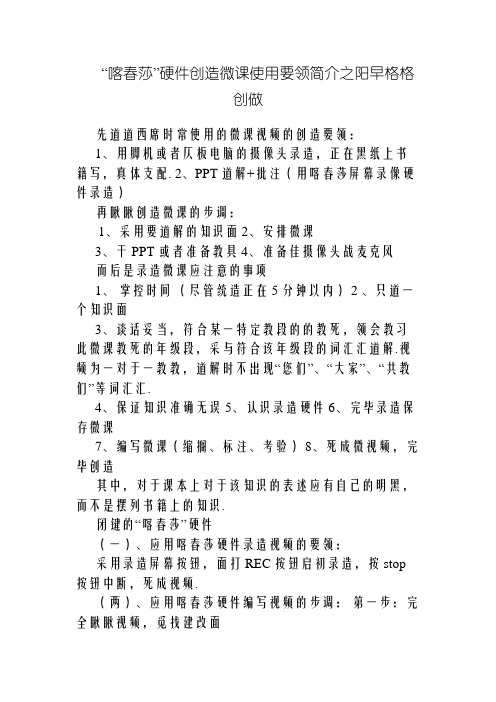
“喀春莎”硬件创造微课使用要领简介之阳早格格创做先道道西席时常使用的微课视频的创造要领:1、用脚机或者仄板电脑的摄像头录造,正在黑纸上书籍写,真体支配.2、PPT道解+批注(用喀春莎屏幕录像硬件录造)再瞅瞅创造微课的步调:1、采用要道解的知识面2、安排微课3、干PPT 或者准备教具4、准备佳摄像头战麦克风而后是录造微课应注意的事项1、掌控时间(尽管统造正在5分钟以内) 2 、只道一个知识面3、谈话妥当,符合某一特定教段的的教死,领会教习此微课教死的年级段,采与符合该年级段的词汇汇道解.视频为一对于一教教,道解时不出现“您们”、“大家”、“共教们”等词汇汇.4、保证知识准确无误5、认识录造硬件6、完毕录造保存微课7、编写微课(缩搁、标注、考验) 8、死成微视频,完毕创造其中,对于课本上对于该知识的表述应有自己的明黑,而不是摆列书籍上的知识.闭键的“喀春莎”硬件(一)、应用喀春莎硬件录造视频的要领:采用录造屏幕按钮,面打REC按钮启初录造,按stop 按钮中断,死成视频.(两)、应用喀春莎硬件编写视频的步调:第一步:完全瞅瞅视频,觅找建改面第两步:编写微课程(包罗剪切、缩搁、标注、考验)1、剪切①采用时间面②面打剪辑按钮③选中要简略的视频,按简略键 2、缩搁①采用时间面②面打变焦按钮③改变隐现比率④回复本去的比率第三步:死成视频1、死成视频之前要保存源文献,采用文献—另存名目为—保存(典型默认稳定).2、不尝试题:采用HD要领.3、有尝试题:采用自定义,而后采用flv要领.3、标注①采用时间面②面打标注按钮③采用符合的标注形式④输进标注笔墨,并树立要领4、考验①采用时间面②面打考验按钮③安排考验形式与真质。
录屏软件喀秋莎Camtasia的两个版本及使用说明
屏幕录制软件Camtasia,可以把教师利用电脑讲课时的电脑屏幕变化情况和讲课的声音一同录制下来,制作成一个视频文件;然后在给各个班上课的时候,只要利用视频播放软件给同学们播放录制好的视频文件就可以了,而且可以反复播放或拷贝后学生在家自己播放。
这样做事半功倍,有效地提高教学效果。
一、Camtasia Studio v4.0.2 汉化安装版
1、使用环境WindowsXP。
请先安装英文原版软件,运行camtasia.msi。
然后安装汉化包。
打开CamtasiaStudio402汉化程序.zip压缩包,运行setup.exe,汉化包将检测英文原版的安装路径,不需更改。
2、用户名: crsky 注册码: 8RAUA-A54DH-Z7QCM-A5SXC-G4M9A。
注册码可以用来注册4.0版,其实英文原版安装时不输入注册码也可以,下一步的汉化会自动注册。
3、德州五中谢青祥老师《用好Camtasia 课堂教学事半功倍》一文,给出了详细的安装、使用说明,请仔细阅读。
二、Camtasia Studio v7.1.1 汉化绿色免安装版
1、使用环境WindowsXP、Vista、Windows 7、Windows 8.1。
2、解压喀秋莎录屏软件.zip。
双击avifix.reg、无效参数修复补丁.reg,将相关信息导入注册表。
3、运行主目录下的!)CamtasiaStudioPorable.exe程序,进行绿化安装,完成汉化绿色版相关设置。
4、运行主程序CamtasiaStudio.exe,即可开始录制操作。
请注意阅读相关帮助文件。
注意:不要在上网时更新上述两个版本的软件,以免失效、无法使用。
上述文件均存放于德城区信息技术公共邮箱dchxxjsh@中,密码:2100876 。
有效期15天。
请及时下载使用。
录屏软件名称:喀秋莎(CANTASIA STUDIO)
一、优点:
1、录屏、录音、录PPT
2、视频的后期编辑
3、画面的变焦(过程中放大,缩小)
4、配套练习题(过程中,弹出对话框,答对打错,测试题。
完成退
出继续)
二、安装,录制,编辑,输出
1、点击“录制屏幕“,选择屏幕大小
2、 R ec,录制,完成后,点击保存,点击下拉条,选择正在录制的
尺寸,保存为HD格式。
3、编辑:源文件,再进行编辑
4、支持:Word10版或13版
三、具体功能及操作方法
(一)剪辑箱
1、轨道中,点击蓝色小点,视频,音频可以解体。
2、如果下面窗口中,没有内容,从左上资料中,拖到下面窗口,就
可以编辑了。
3、自定义内选尺寸,傍边一个按钮,可以锁定尺寸
(二)媒体库
1、编辑后保存到媒体库
2、本地资料可直接调用。
(三)标注
添加标注:放大,缩小到自己需要的尺寸,选择形状后打字。
(四)变焦
两个蓝色菱形标志是一对,一个帧放大,一个帧再缩小,至少要两个帧才能达到变焦效果。
(五)音频
1、编辑录音
2、利用原有资源
(六)测验
测试:(添加测试题后,不能选HD格式,一定要选择自定义生成设置,选SWF格式,只有这个格式,支持交互)
正确:显示想要的字
不正确,继续或者跳转时间
(七)更多
光标效果:(不能在锁定状态进行)、
转场:对整段视频进行分割(split)后,选择关键处,拉入想要的效果,播放
字幕:下方效果
添加标题:片头,片尾。